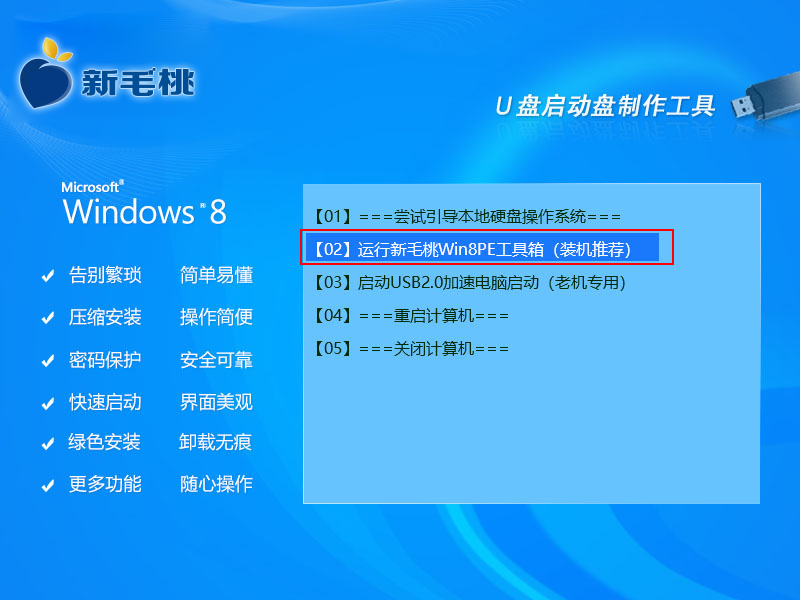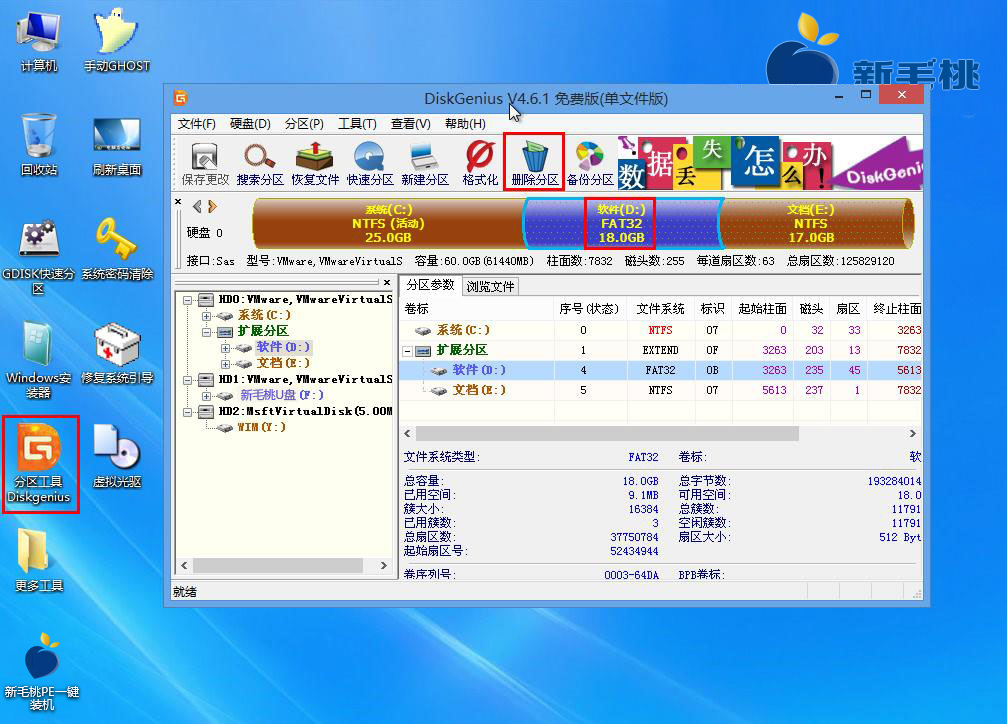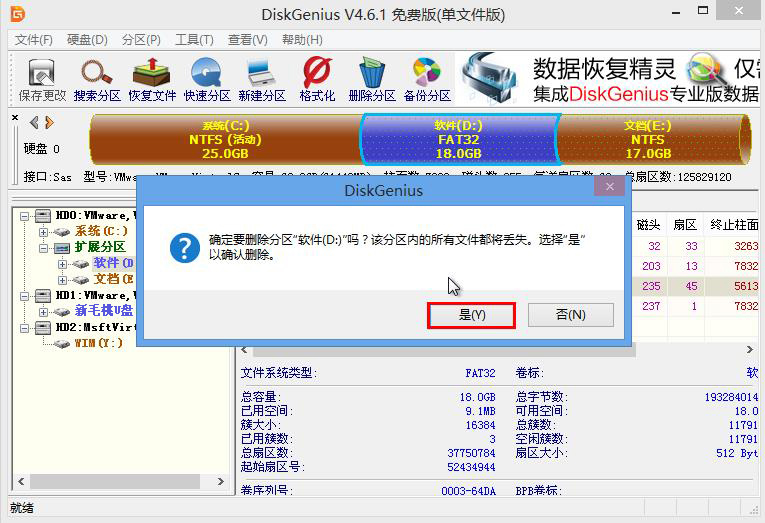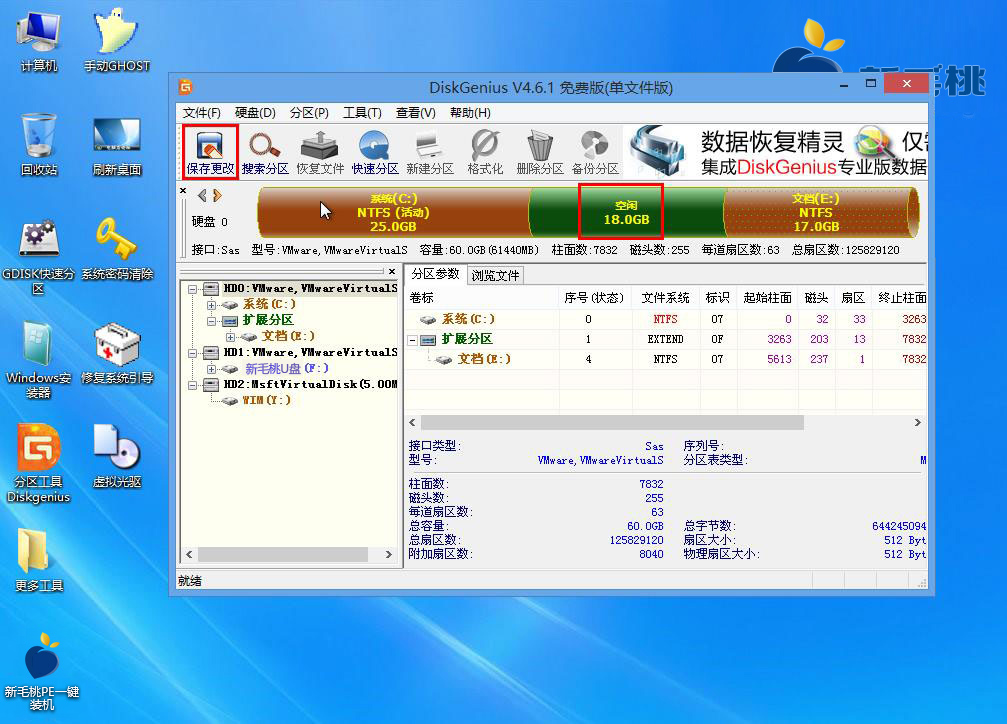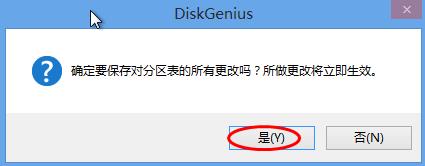硬盘坏道是计算机使用过程中比较常见的问题,这时候很多用户会对硬盘重新分区。在重新分区之前,我们首先要删除原有分区。如何删除分区呢?下面小编就来跟大家分享u助手v9.0win8pe工具箱分区工具diskgenius快速删除分区的教程。
1、首先将制作好的u助手win8pe工具箱u盘插入电脑usb插口,然后开启电脑,待屏幕上出现开机画面后按快捷键进入到工具箱主菜单页面,接着将光标移至“【02】运行u助手Win8PE工具箱(装机推荐)”,按回车键确认,如下图所示:
2、进入pe系统桌面后,鼠标左键双击桌面上的分区工具Diskgenius图标打开工具。在随后弹出的工具主窗口中,我们点击选中需要删除的分区,然后点击“删除分区”,如下图所示:
3、接着会弹出窗口询问是否删除分区。在确保已经将分区中的重要文件做好备份的情况下,点击“是”确认删除,如下图所示:
4、随后可以看到删除的分区图标变成了绿色空闲状态,我们点击“保存更改”,如下图所示:
5、然后在弹出的提示窗口中点击“是”,确定保存分区表更改,如下图所示:
至此,u助手v9.0win8pe工具箱分区工具diskgenius快速删除分区的详细步骤就讲解完了,希望今天小编介绍的这些内容可以帮到有需要的朋友。
责任编辑:u助手:http://www.uzhushou.cn